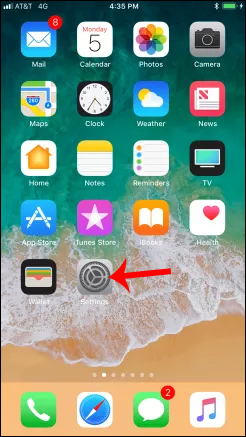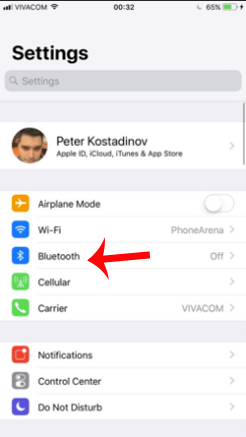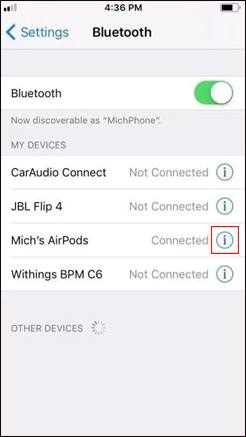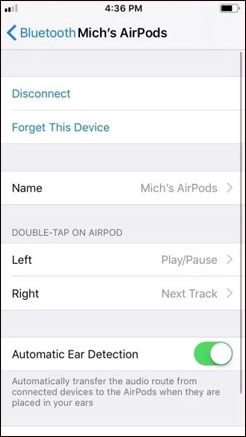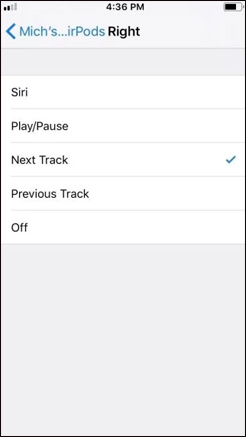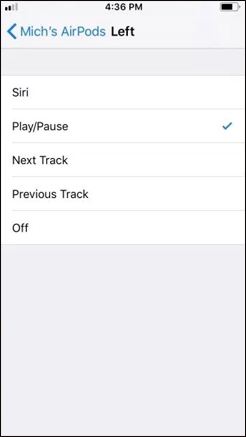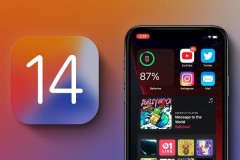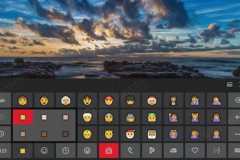Trên bản iOS 11, Apple đã thông báo tới người dùng một số thay đổi trên AirPods, đó là khả năng điều chỉnh hoạt động kép của AirPods với nhiều tùy chọn kiểm soát thiết bị mới, như đưa ra các lựa chọn Next Track, Previous Track, và Off. Điều này sẽ giúp người dùng sử dụng dễ dành hơn so với trước đây. Với bản iOS 10 tiền nhiệm, chúng ta sẽ chỉ có thể nhấp đúp để gọi trợ lý ảo Siri hoặc bật/ dừng phát nhạc cho tai nghe không dây AirPods. Nhưng trên iOS 11, chúng ta có thể gọi Siri, dừng hoặc phát nhạc, chuyển sang bài kế tip hoặc quay lại bài trước đó. Có thể thấy khả năng làm việc trên AirPods iOS 11 là rất phong phú. Trong bài viết này, chúng ta sẽ tìm hiểu cách điều khiển AirPods.
Bước 1:
Trước hết, nhấn chọn biểu tượng Settings trên giao diện màn hình, rồi chọn tiếp mục Bluetooth trong giao diện mới.
Bước 2:
Tiếp đến hãy kết nối tai nghe Bluetooth này với thiết bị. Tiếp đến trong danh sách các thiết bị kết nối, nhấn vào biểu tượng chữ i tại tên của AirPods của bạn, để truy cập vào phần mở động cài đặt. Chuyển sang giao diện tùy chinh, tại phần Double Tap on Airpod sẽ có 2 phần để thiết lập tùy chọn cho tai nghe bên trái và phải với các lệnh cơ bản.
Bước 3:
Nhấp chọn vào từng bên tai nghe để có thể tùy chỉnh các hành động mà chúng ta muốn thiết lập cho từng tai nghe, tùy theo nhu cầu sử dụng.
Lưu ý với người dùng, bạn không thể xem cài đặt của AirPods khi không kết nối với thiết bị iOS. Vì thế cần kiểm tra kết nối trước khi tiến hành điều chỉnh AirPods. Với việc nâng cấp thiết bị lên iOS 11, AirPods cũng sẽ có thêm nhiều tùy chọn điều khiển, giúp người dùng sử dụng thuận tiện hơn. Bạn chỉ cần lựa chọn các hành động có trong danh sách để gán cho tưng bên tai nghe của AirPods là xong. Chúc các bạn thực hiện thành công!